Автор каран
Під час спроби відкрити Microsoft Edge або інші програми Microsoft Store користувачі повідомили про таку помилку:
Помилка елемента не знайдено
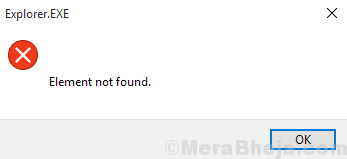
Explorer.exe згадується у вікні підказки про помилку, вказуючи, що проблема може бути у Провіднику Windows.
Причина
Зазвичай причиною цієї помилки є Центр оновлення Windows, який зіпсував справи.
Попередні рішення
1] Запустіть засіб усунення несправностей магазину Windows. Йти до Налаштування >> Оновлення та безпека >> Виправлення неполадок. Виберіть Засіб усунення несправностей оновлення Windows.

2] Запустіть антивірусну перевірку в системі.
Спробуйте послідовно наводити такі рішення для усунення проблеми:
1} Перезапустіть Провідник Windows у диспетчері завдань
2} Відкат останніх оновлень / оновлень Windows
3} Видаліть OneKey Theatre від Lenovo
Рішення 1] Перезапустіть Провідник Windows у диспетчері завдань
1] Натисніть CTRL + ALT + DEL щоб відкрити вікно Параметри безпеки.
2] Виберіть Диспетчер завдань зі списку опцій.
3] Розгорніть вікно диспетчера завдань і знайдіть процес Провідника Windows. Клацніть правою кнопкою миші та виберіть
Кінцеве завдання.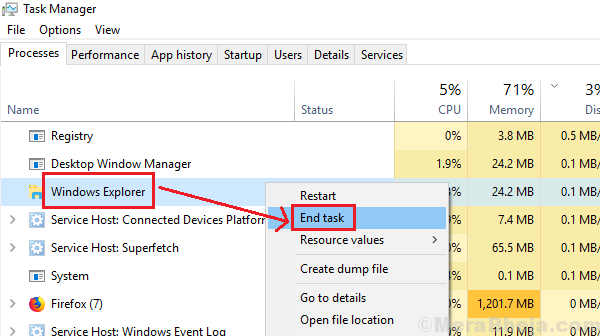
Наступний крок: -
4] Клацніть на Файл> Виконати нове завдання
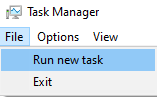
5] писати дослідник в ньому, а також перевірити створити це завдання з правами адміністратора - варіант.
6] Клацніть гаразд.
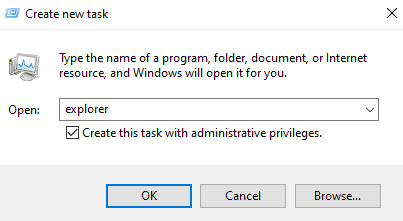
Рішення 2] Відкат останніх оновлень / оновлень Windows
Оскільки нещодавнє оновлення Windows спричинило проблему, ви можете розглянути можливість її скасування назад.
1] Клацніть на Кнопка "Пуск" а потім символ, схожий на шестерню, щоб відкрити Налаштування вікно.
2] Виберіть Оновлення та безпека.
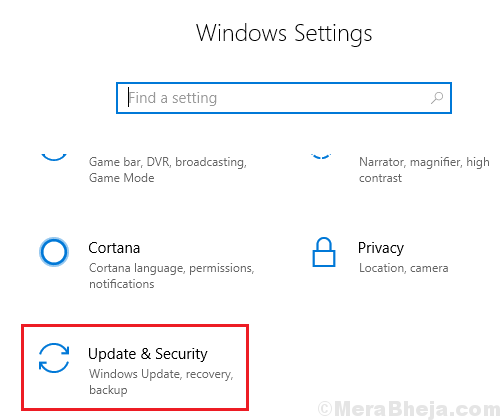
3] Клацніть на Переглянути історію оновлень а потім далі Видаліть оновлення.

4] Клацніть правою кнопкою миші оновлення, яке потрібно відкотити, і виберіть Видалити.
Рішення 3] Видаліть OneKey Theatre від Lenovo
Для тих, хто використовує систему Lenovo, програма OneKey Theatre може викликати занепокоєння. Тип appwiz.cpl у вікні Виконати та натисніть Enter, щоб відкрити вікно Програми та функції. Клацніть правою кнопкою миші на програмі та виберіть Видалити.


